Formation Word initiation
Type :
Durée :
2 jours Pré-requis :
Pour cette formation Word initiation, il faut avoir suivi une formation Windows ou avoir utilisé un ordinateur sur Windows Public visé :
Cette formation Word s'adresse à toute personne désirant découvrir ou se familiariser avec l'outil Word dans les domaines tertiaires ou autres (secrétaire, assistante administratives, médicale, comptabilité, contrôle de gestion, commercial etc.).
Objectifs :
Cette formation Word initiation permet de découvrir progressivement le logiciel afin d'exploiter les fonctions de base tout en étant efficace.
Savoir créer une mise en page et une mise en forme.
De plus savoir gérer l'impression, fabriquer des tableaux, et utiliser les outils automatiques.
Moyens pédagogiques et techniques :
Chaque personne dispose d'un ordinateur de dernière génération. L'accès internet est Filaire/Wifi très haut débit. Toutes nos salles de formation sont climatisées.
Nos formations sont présentielles ou en E-learning ou encore multimodales. Elles s'appuient sur l'alternance des présentations théoriques et la mise en pratique au travers de cas concrets.
Nos groupes de 3 à 5 participants sont accompagnés par nos formateurs expérimentés et certifiés.
Chaque participant dispose d'un support de cours numérique interactif intégrant, images et vidéos. Mode préparatoire : Avant chaque action de formation Word initiation, nous vous proposons un diagnostic de pré-évaluation. Ceci afin de déterminer, le niveau actuel de l'apprenant et les besoins attendus. Cela nous permet de vous définir un parcours de formation pertinent et efficace.
La validation des acquis est effectuée de façon continue durant la formation (études de cas, mises en situation réelle, cas concrets...)
Consulter la formation compatible avec mon compte formation
Nos formations sont présentielles ou en E-learning ou encore multimodales. Elles s'appuient sur l'alternance des présentations théoriques et la mise en pratique au travers de cas concrets.
Nos groupes de 3 à 5 participants sont accompagnés par nos formateurs expérimentés et certifiés.
Chaque participant dispose d'un support de cours numérique interactif intégrant, images et vidéos. Mode préparatoire : Avant chaque action de formation Word initiation, nous vous proposons un diagnostic de pré-évaluation. Ceci afin de déterminer, le niveau actuel de l'apprenant et les besoins attendus. Cela nous permet de vous définir un parcours de formation pertinent et efficace.
La validation des acquis est effectuée de façon continue durant la formation (études de cas, mises en situation réelle, cas concrets...)
Consulter la formation compatible avec mon compte formation
Contenu de la formation Word initiation
Dates du stage
Certifications
du stage
du stage